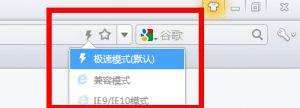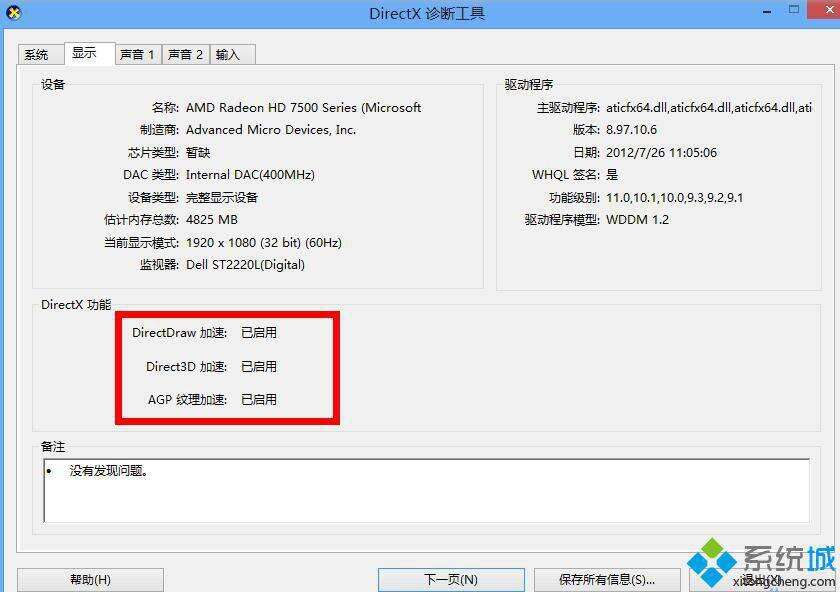教你如何在win10系统中开启3D加速 win10开启3d硬件加速方法
系统教程导读
收集整理了【教你如何在win10系统中开启3D加速 win10开启3d硬件加速方法】操作系统教程,小编现在分享给大家,供广大互联网技能从业者学习和参考。文章包含1641字,纯文字阅读大概需要3分钟。
系统教程内容图文
Win10系统开启3D加速的方法:
1、要开启 Direct3D 必须要显卡、显卡驱动程序和操作系统支持(Windows XP 及之后的系统肯定是支持的)才行;
2、首先,查一下显卡的厂商和型号,看显卡是否支持该功能。注意,如果显卡不支持,这个功能是无法启用的。幸运的是,几乎所有 主流独立显卡、处理器核心显卡都支持 Direct3D。不过,一些比较老的集成(板载)显卡可能不支持。(从图中可以获得的信息是 directx 10.1 的 Intel HD 显卡,但是制造商却显示为 ATI,完全对不上号,所以我也无法确认显卡的型号。)
3、如果显卡支持的话,先到显卡厂商网站下载对应型号的最新驱动程序包,并安装;
4、然后到“控制面板”中找到“显示”,切换到“设置”选项卡,打开“高级”,在“疑难解答”中把硬件加速功能全部启用。(如果硬件加速导致系统不正常的话,请恢复原来的设置。)
5、最后,如果需要游戏中支持Direct3D的话,要到微软下载中心,下载“DirectX最终用户运行时”安装程序并安装所需的 DirectX支持库。
1:Flash设置
Flash从10开始引入了显卡硬件加速功能,可以大幅度提高Flash播放速度和流畅度。如果未开启显卡硬件加速,那么游戏卡是很正常。
设置方法:
右键点击游戏页面,将会弹出设置选项,然后点击设置按钮。
在Flash设置界面,点击左下角第一个图标,即显示设置,记住图标哦。 然后在启用硬件加速的选项前打上勾。
最后点击关闭后,按F5刷新游戏页面即可。
2:浏览器
部分浏览器默认无法开启Flash3D的硬件加速功能 导致可能出现以下情况:
1:Flash设置页面没有显示设置选项。
2:Flash设置后浏览器自动改回去 例如 360安全浏览器6.1版本(6.2版本已经修复) 您将无法手动开启Flash3D加速导致游戏卡。
解决方案:
1:将浏览器切换为兼容模式运行 可以在浏览器右上角地址栏的右侧设置。 此截图为360极速浏览器,其他浏览器也有相似的功能,选择兼容模式即可。
2:升级浏览器至最新版本。
3:更换浏览器。
3:flash版本。
建议定期更新系统软件,让您的电脑发挥100%的性能。
最新的flash官方下载地址 http://get.adobe.com/cn/flashplayer/
4:显卡驱动。
如果以上方法都没有解决,很可能是系统的问题。
打开开始菜单,选择运行,或者按win(键盘左下角第二个按键)+R调出运行菜单,然后输入dxdiag
在打开的direct诊断工具中,如果下图中红色区域有未启用的,那么很可能就是您的系统问题了。
解决办法:
1:显卡驱动更新 根据您的显卡型号将显卡驱动升级到最新版本
2:升级显卡配置 部分过旧的集成显卡,性能不足以运行3D游戏,建议您升级电脑配置。
过旧的集成显卡包括:
Intel GMA 500, GMA 3150, 82945G Express, G33/G31,
Mobile 4 Series Express, HD Graphics
VIA Chrome9 HC3 AMD DirectX 9 adapters (ATI RADEON X1950)
ATI Mobility FireGL V5250 & V5700
Very old (Windows Vista-era) Nvidia GPUs
以上介绍的内容就是关于win10系统开启3D加速的方法教程,不知道大家学会了没有,如果你也遇到了这样的问题的话可以按照介绍的方法自己尝试一下,希望可以帮助大家解决问题。
系统教程总结
以上是为您收集整理的【教你如何在win10系统中开启3D加速 win10开启3d硬件加速方法】操作系统教程的全部内容,希望文章能够帮你了解操作系统教程教你如何在win10系统中开启3D加速 win10开启3d硬件加速方法。
如果觉得操作系统教程内容还不错,欢迎将网站推荐给好友。